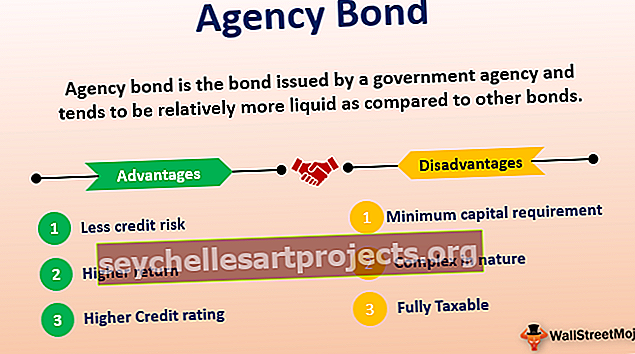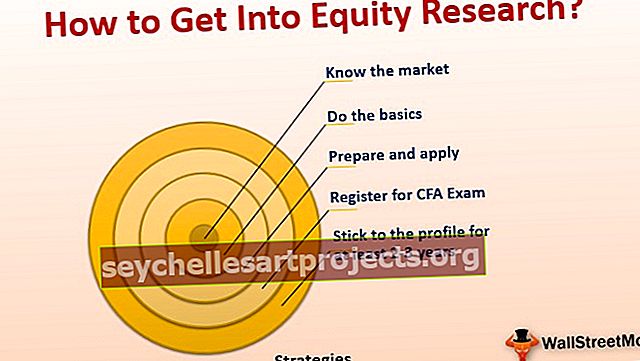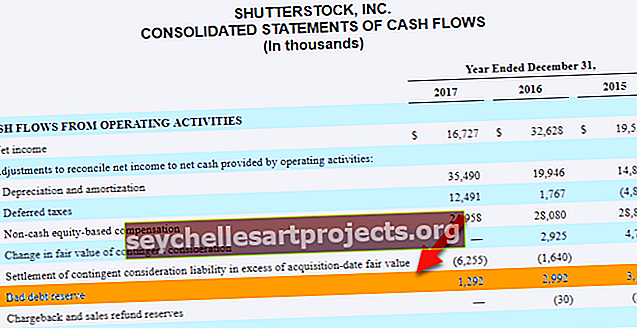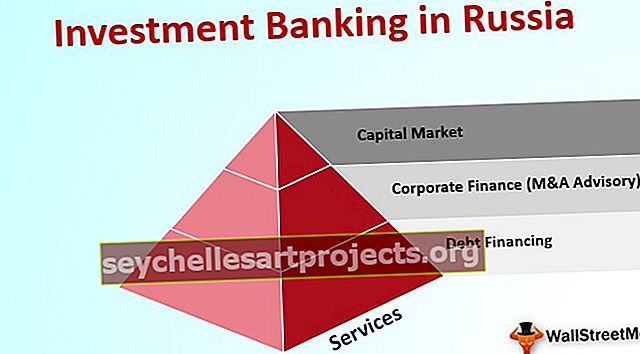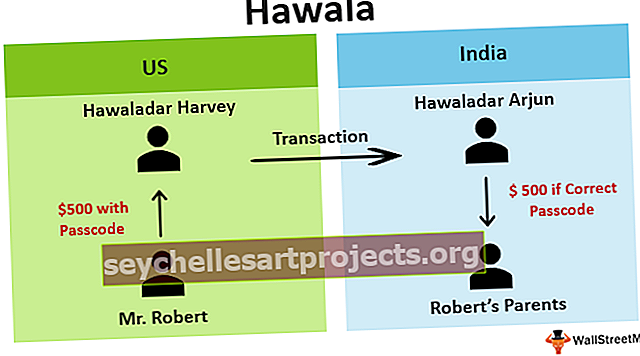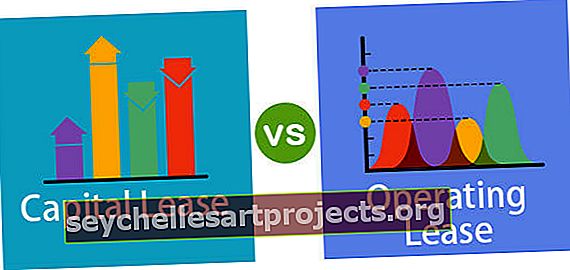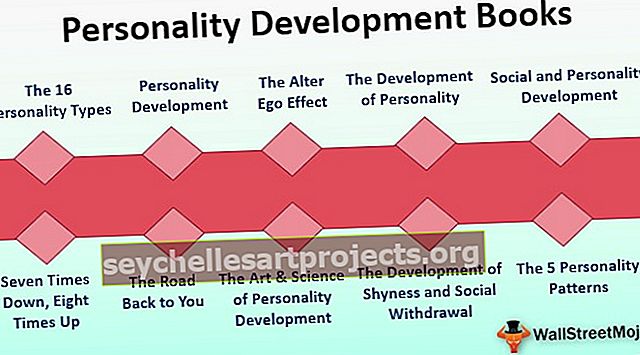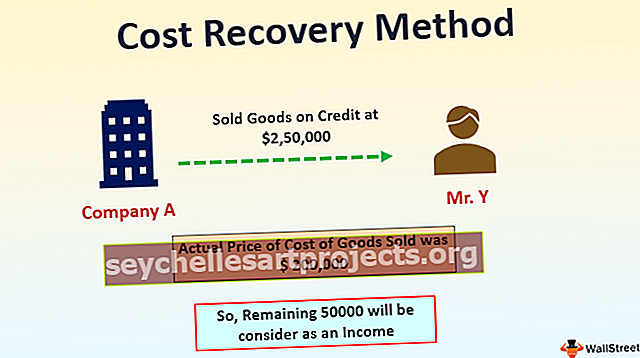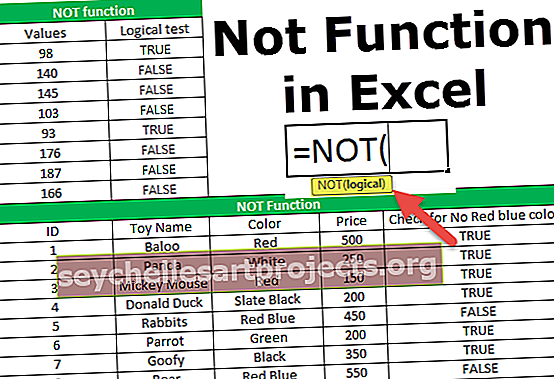Korrelaatiomatriisi Excelissä Kuinka luoda korrelaatiomatriisi? | Esimerkkejä
Excel-korrelaatiomatriisi
Korrelaatiomatriisi excelissä on tapa tiivistää korrelaatiotiedot, jotka osoittavat kahden muuttujan välisen suhteen, ja jokainen taulukko korrelaatiomatriisissa näyttää meille kahden muuttujan välisen suhteen. Korrelaatiomatriisin muodostamiseksi voimme tehdä sen data-analyysivälilehdeltä ja korrelaatio-osio.
Selitys
Matriisi on joukko numeroita, jotka on järjestetty riveihin ja sarakkeisiin jäsennetyssä muodossa. Korrelaatio on riippuvuuden tai muuttujien välisten suhteiden löytäminen tai mittaaminen. Se osoittaa kuinka yksi muuttuja on riippuvainen toisesta ja yhden muuttujan nousun tai laskun vaikutus vaikuttaa toiseen. Korrelaation mittaamiseen voidaan käyttää myös useampaa kuin kahta muuttujaa, ja sitä kutsutaan useiksi muuttujien korrelaatioiksi. Tuloksena olevat kertoimet voivat olla positiivisia, negatiivisia tai nolla eli -1, +1 tai 0.
- Positiivinen korrelaatio on se, jossa tuloksena oleva kerroin on +1, mikä tarkoittaa, että molemmat muuttujat liikkuvat samaan suuntaan.
- Negatiivinen korrelaatio on se, jossa tuloksena oleva kerroin on -1, mikä tarkoittaa, että muuttujat pyrkivät liikkumaan vastakkaisiin suuntiin.
- Nollakorrelaatio on silloin, kun tuloksena oleva kerroin on 0 eikä muuttujat ole riippuvaisia toisistaan.
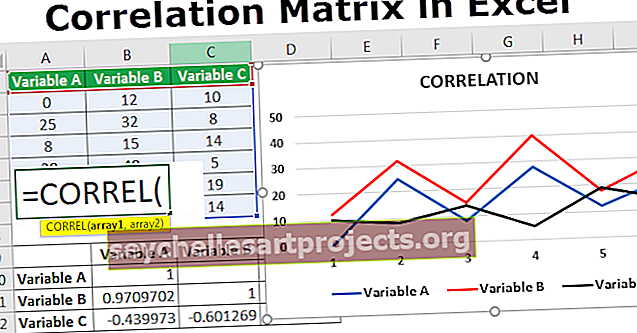
Kuinka luoda korrelaatiomatriisi Excelissä?
Katsotaanpa joitain esimerkkejä ymmärtämään, miten korrelaatiomatriisi luodaan Excelissä.
Voit ladata tämän korrelaatiomatriisin Excel-mallin täältä - Correlation Matrix Excel -malliEsimerkki 1
Katsotaan nyt, kuinka löytää korrelaatiomatriisi Excelissä käyttämällä Excelin analyysityökalupakettia.
Analysis Toolpak on apuohjelma, joka on saatavana Excelissä valintanauhan DATA-välilehdessä.
Jos tämä vaihtoehto ei ole käytettävissä, lisää se sitten apuohjelmaluettelosta. Lisätä,
- Napsauta "File" ja valitse "Options".

- Valitse vaihtoehdoista Lisäosat-välilehti ja napsauta sitten Siirry-painiketta avattavan valikon vieressä hallinta-kentässä.

- Valitse analyysityökalupaketti ja napsauta OK.

Toolpak lisätään "Analyysi" -osiossa "Data" -välilehdellä "Data Analysis"
- Luo nyt korrelaatiomatriisi ja käytä korrelaatio excel -toimintoa napsauttamalla Data-analyysiä ja valitsemalla korrelaatio Analyysityökalut-ponnahdusikkunassa ja painamalla OK.


Esiin tulee ponnahdusikkuna, jossa kysytään syöttöaluetta.
- Valitse muuttujien tietoalue syöttöalue-kentästä.

- Valitse Ensimmäisen rivin tarrat -valintaruutu (jos muuttujatunnisteet ovat ensimmäisellä rivillä)

- Valitse Output Range -vaihtoehto ja valitse / kirjoita solunumero, johon haluat saada tulostaulukon. Napsauta OK.

- Tämä on muuttujien A ja B vastaavuuksien taulukko.

Esimerkki 2
Katsotaanpa esimerkki korrelaatiomatriisista Excelissä useille muuttujille.
- Syötä useiden muuttujien tiedot.

- Voit nyt käyttää korrelaatiotoimintoa napsauttamalla Data-analyysiä ja valitsemalla korrelaatio Analyysityökalut-ponnahdusikkunassa ja painamalla OK.


Esiin tulee ponnahdusikkuna, jossa kysytään syöttöaluetta.
- Valitse muuttujien tietoalue syöttöalue-kentästä.
- Valitse Ensimmäisen rivin tarrat -valintaruutu (jos muuttujatunnisteet ovat ensimmäisellä rivillä)
- Valitse Output Range -vaihtoehto ja valitse / kirjoita solunumero, johon haluat saada tulostaulukon
- Napsauta OK.

- Tässä esimerkissä olemme käyttäneet kolmea muuttujaa selvittämään korrelaatiomatriisin. Alue (A1: C7) on muuttujien data ja alue (A9: D12) on korrelaatiomatriisin tulostaulukko.

Tässä muuttujat näytetään riveillä ja sarakkeilla. Muuttujien välisen korrelaation tulos tulee lukea tarkistamalla rivin muuttuja ja kyseisen rivin viereisen sarakkeen muuttuja.
Taulukon havainnot:
- Muuttujien A ja B tulos on 0,97, mikä tarkoittaa, että ne korreloivat positiivisesti.
- Muuttujien B & C tulos on -0,6, mikä tarkoittaa, että ne korreloivat negatiivisesti.
- Muuttujia A & C ei korreloida, koska tulos on -0,4
Muuttujien välinen suhde näkyy selvästi kaaviosta seuraavasti.

Muistettavaa
- Tietoja mistä tahansa muuttujien määrästä voidaan lisätä olemassa olevaan taulukkoon ja aluetta tulisi säätää korrelaation selvittämiseksi
- Korrelaatio osoittaa tekijöiden välisen syy-seuraussuhteen
- Korrelaatiovälin lähellä olevat tulokset määräävät muuttujien riippuvuuden / suhteen.
- Korrelaatiokerroin lasketaan matemaattisella laskennalla, mutta se ei aina osoita, että muuttujien välillä on yhteys todellisuudessa, vaikka tulos osoittaa sen olevan.